כיצד להשתמש GUI על שרת אובונטו
תגיד שאתה רוצה להשתמש GUI על שרת מבוסס לינוקס, ואת רוב גורואים יהיה לגחך וללטף לך על הראש. אבל יש כמה סיבות טובות מאוד יש GUI זמין בשרת. הנה איך ללכת על מקבל GUI על שרת אובונטו.
להחליט למה אתה צריך את שניהם
הצעד הראשון הוא להחליט למה אתה צריך את שניהם. השרתים אמורים לפעול ברקע, לענות על בקשות ולשלוח נתונים. העלות של הוספת תקורה של GUI (או מנקודת המבט של אחסון, אשר פחות ופחות בימים אלה, צריכת RAM, אשר חשוב מאוד בשרת, ואת התנועה / התפוקה, אשר עשוי להתגנב לך אם השרת שלך הוא מרחוק) אלה מכונות מחשוב מתכוון רזה בדרך כלל עולה על היתרונות. אבל יש כמה מקרים שבהם זה הגיוני:
- אם אתה מחפש מחשב שולחני בעיקר שיבצע גם כמה פונקציות שרת, יש לך מזל: מכונת ה- Ubuntu הקיימת שלך מסוגלת לפעול כשרת אינטרנט, שרת מסד נתונים או שרת מסוג אחר עם ההתקנה המהירה של כמה תוכנות. נסה להשתמש " tasksel " כפי שאנו מסבירים כאן עבור בלחיצה אחת LAMP הגדרת שרת. לאובונטו יש גם כלי חדש שנקרא juju, המאפשר לך להתקין ולהפעיל את Charms, שלא כמו הדרך בה מתקינים בלחיצה אחת על האינטרנט המארח עבודה. יש עדיין רק כמה זמין, אבל כמו יותר מתכונים אלה מתווספים, זה מחפש להיות דרך מצוינת להוסיף בקלות יישומים חדשים לשרת שלך.
- אם אתה מחפש מכונת שרת בעיקר שאתה יכול לנהל באמצעות GUI, תצטרך לעשות קצת יותר עבודה, אבל זה עדיין אפשרי לחלוטין. זהו פתרון טוב אם אתה רק מתחיל עם ניהול השרת, ואת רוצה כמה כלים GUI סביב במקרה שאתה מקבל ריבה.
ההנחיות שלהלן מניחות שאתה מחפש את סוג ההתקנה השני.
שקול את הדברים הבאים
לפני שאתה הולך על התקנה וקביעת תצורה, לקחת רגע לחשוב על הדברים הבאים:
- האם אתה מרגיש בנוח עם שורת הפקודה? אם זה מחשב מרוחק, אתה עדיין צריך להיכנס לשרת דרך מסוף כדי להפעיל את GUI, ולאחר מכן לעבור לתוכנית אחרת כדי לגשת אליו.
- האם אתה רוצה GUI להיות פועל כל הזמן? זכור כי שולחן העבודה פועל כל הזמן צורכת משאבים כגון CPU ו- RAM, כך שתוכל להיתקל בבעיות ביצועים, אלא אם כן אתה משדרג את חומרת השרת שלך.
- האם השרת נגיש ישירות (למשל באמצעות מקלדת / עכבר / צג)? האם זה ברשת המקומית או מרחוק? אם תצטרך לגשת GUI דרך הרשת תצטרך להשתמש בטכנולוגיה כמו RDP, VNC, או NX, עם האחרון להיות בחירה טובה עבור מחשבים מרוחקים שבהם ייתכן שלא תוכל לסמוך על מהירויות אתרנט.
בואו נסתכל על הוספת GUI על שרת אובונטו כי יהיה runnable על פי דרישה ולא כל הזמן.
התקנה והגדרה
הצעד הראשון הוא לקבוע מה GUI הרצוי. LXDE הוא בחירה טובה כי זה פועל מאוד קל, אבל זה לא כולל את כל הכלים של שולחן העבודה הרגיל אובונטו. השלב הבא הוא להתקין את שולחן העבודה הסטנדרטי של Lubuntu בשרת שלך, עם אחת מהפקודות הבאות:
להתקין lubuntu שולחן העבודה

לאחר ההתקנה נעשה, מנהל תצוגת אור (LightDM) עשוי להתחיל עבורך מיד - זה יהיה על המגף הבא שלך, בכל מקרה.
כברירת מחדל, GUIs מוגדרים לפעול בהפעלה. אנחנו רוצים לכבות את זה, שכן אתחול "רגיל" עבור המכונה שלנו צריך פשוט להיות במצב שרת. זה כולל הסרת שלושה תסריטים להתחיל את LightDM:
- אחד " /etc/init.d " (שבו סקריפט הבסיס כדי להפעיל את חיי השירות)
- אחד ב " / etc / ini t"
- אחד " /etc/rcX.d " (ספריות המכילות קישורים לסקריפטים בהתאם runlevel)
בעוד להסביר את " init " תהליך runlevels שלה הוא מעבר להיקף של מאמר זה, מה שאתה צריך לדעת הוא איך לעשות את הפעולות הבאות:
- גיבוי ( לא רק למחוק) את " /etc/init.d/lightdm " הקובץ. אתה צריך להיות שורש לעשות זאת, מה שהופך את "/ root /" ספריה מקום נחמד כדי לשמור את זה מן הדרך.
- כמו כן, להסיר " /etc/init/lightdm.conf " ולשמור אותו במקום בטוח.
- לאחר מכן, יהיה עליך להסיר את כל הקישורים " /etc/rc.d/* " אשר הצביע על כך. למרבה המזל, יש כלי נחמד שיעשה זאת עבורך:
הורד את עדכון sudo-rc.d lightdm
אז עכשיו, איך אתה מגיע GUI? תוכל להשתמש בפקודת startx, אבל תחילה עליך ליצור קובץ config. צור קובץ טקסט חדש בספריית הבית שלך בשם ".xinitrc", ועבור LXDE, הוסף את השורה הבאה ואחריה החזרה:
exec להתחיל
הפקודה הבאה תפעיל את X ואת שולחן העבודה לפי בחירתך כאשר תנפיק משורת הפקודה:
סטארטקס

זה יאפשר לך להפעיל את LXDE כאשר אתה צריך את זה, וכאשר אתה יוצא, תחזור לשורת הפקודה.
האם אתה משתמש ב- GUI בשרת אובונטו? האם יש לך מחשבות או הערות לא מכוסה במאמר זה? ספר לנו על כך בהמשך.


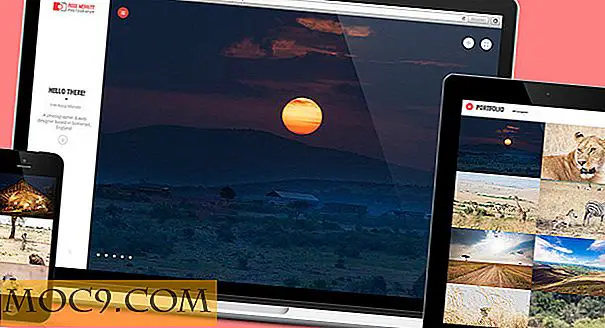



![האם משחקים ניידים בדיוק כמו הרבה כיף או פשוט לא אותו דבר? [מִשׁאָל]](http://moc9.com/img/loading.jpg)
